近来,总有一些升级win10正式版的用户向小编咨询,在新系统中该如何安装OFFICE2016ISO文件。为了帮助大家更好地使用windows10系统,这里小编就介绍下利用WIN10资源管理器安装OFFICE2016的ISO文件的具体方法。
推荐:最新Windows10系统下载
具体方法如下:
1、下载好OFFICE2016的ISO文件。利用鼠标右击选中OFFICE2016的ISO文件,在弹出的右键菜单里选择“选择打开方式”。
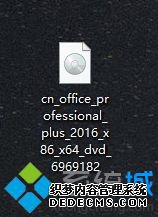
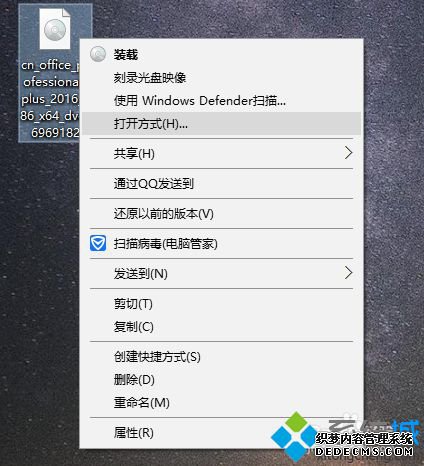
2、在弹出的“你要如何打开这个文件?”对话框里,选择“WINDOWS资源管理器”。
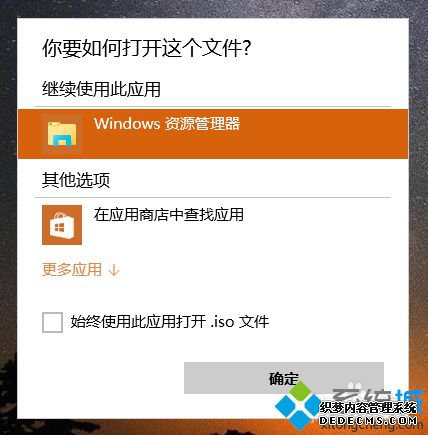
3、在“WINDOWS资源管理器”里双击运行“SETUP”文件,下面就OFFICE2016就会自动安装直到安装完成关闭对话框就行。
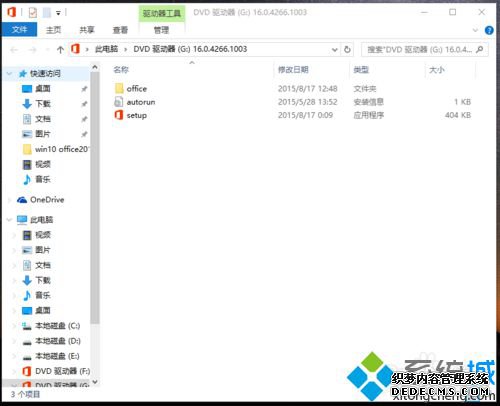
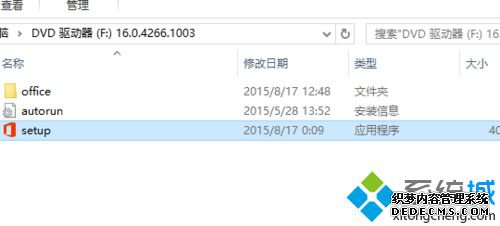
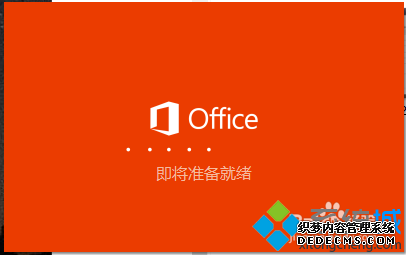

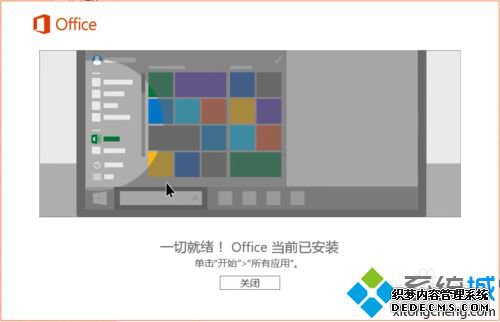
以上就是利用WIN10资源管理器安装OFFICE2016的ISO文件的具体方法介绍了。更多精彩的内容请继续关注系统城官网www.xitonghaiyang.com
------相关信息------



